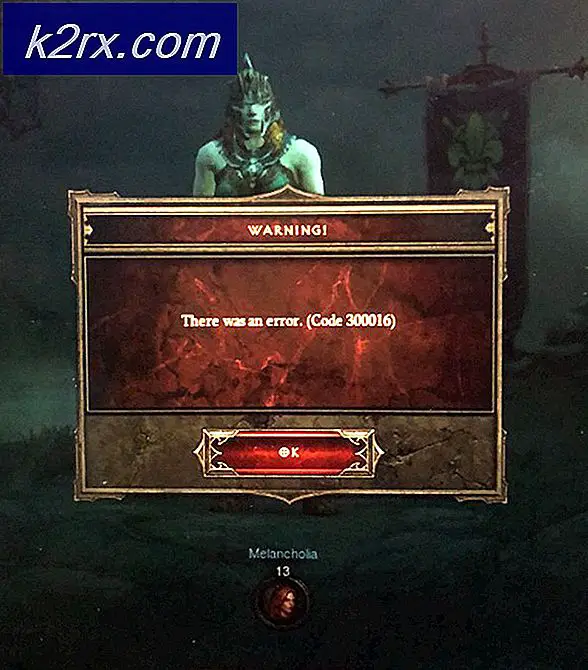Wie man den Portable VirtualBox Kernel Driver Runtime Fehler repariert
Portable VirtualBox ermöglicht es Ihnen, ein komplettes Computersystem in Ihrer bestehenden Installation zu emulieren, ohne viele Pakete zu installieren. In einigen Fällen konnten Sie gerade ein Archiv entpacken und losrollen. Dies macht die Konfiguration viel einfacher als das Arbeiten mit einer vollständigen Installation der Software, und Sie können Ihren VirtualBox-emulierten Computer innerhalb eines Computers überall mitnehmen, wo ein Computer die entsprechende Systemsoftware ausführt.
Hin und wieder kommt es möglicherweise zu einem Kernel-Treiberfehler von Portable VirtualBox, der aufgrund eines falsch konfigurierten Pakets auftritt. Dies klingt wahrscheinlich sehr kontraintuitiv, da diese portable Installation nicht mit Paketen zu tun haben soll.
Behebung von Problemen mit Portable VirtualBox Kernel
Bevor Sie fortfahren, stellen Sie absolut sicher, dass es sich bei dem, was Sie tun, um einen Fehler handelt, da VirtualBox mit dem Kernel interagiert und nicht etwa etwas mit dem eigentlichen Linux- oder NT-Kernel selbst zu tun hat. Sie erhalten eine Fehlermeldung, die anzeigt, dass Sie unter einer VirtualBox - Runtime Error leiden und dass die Software nicht auf den Kernel-Treiber zugreifen kann! Wenn Sie eine echte Panik bekommen, die Ihr Betriebssystem zum Stillstand bringt, dann haben Sie es mit etwas zu tun, das mit VirtualBox nichts zu tun hat.
Je nachdem, was Ihr Host-Betriebssystem ist, möchten Sie möglicherweise eines von mehreren verschiedenen Tools verwenden, um den Service zu überprüfen. Sie können versuchen, ServiWin VBoxDrv unter Windows oder einfach top, htop oder busybox top unter Linux zu verwenden. In beiden Fällen können Sie feststellen, dass der Dienst nie stoppt oder zu einem Zombie-Prozess wird. Ihr nächster Schritt ist hier, PSEXEC -s auszuprobieren, aber Sie werden feststellen, dass dies in den meisten Fällen nichts bewirkt.
Der Versuch, eine Neuinstallation von Portable VirtualBox durchzuführen, kann Abhilfe schaffen und es ist einfach, dies zu tun. Kopieren Sie einfach die Dateien von Ihrem USB-Speicherstick oder dem Medium, auf dem Sie die portablen Verzeichnisse gespeichert haben, in ein neues Verzeichnis und versuchen Sie es erneut. Wenn dies der Fall ist, haben Sie einfach etwas in Ihrem alten Verzeichnis verloren und können alle VXD-Dateien in Ihr neues Verzeichnis verschieben.
Sie könnten etwas verpassen, wenn keiner dieser Prozesse tatsächlich für Sie funktioniert. In diesem Fall könnten Sie eine generische Kopfzeile oder etwas fehlen. Vielleicht möchten Sie sie wiederherstellen mit:
sudo apt-get installieren dkms
sudo apt-get -y install linux-headers-generisch linux-headers-lbm - #. #. # - ## - generic
Ersetzen Sie die Oktothorpeln durch die korrekten Ziffern für die aktuellen generischen Linux-Header, mit denen Sie gearbeitet haben. Diese Zahlen ändern sich mit jedem Update, was die Art von Linux-Upgrades widerspiegelt. Wenn Windows 7 x86_64 oder etwas Ähnliches tatsächlich Ihr Host-Betriebssystem ist, funktioniert das natürlich nicht nativ, aber es ist einen Versuch wert, wenn Sie innerhalb einer apt-get-verwalteten Umgebung arbeiten. Es könnte auch diesen Fehler für Benutzer von Microsoft Windows 10 beheben, die die optionalen Ubuntu-Dateien in Windows installiert haben. In diesem Fall sollte apt-get in den meisten Fällen noch gut funktionieren.
PRO TIPP: Wenn das Problem bei Ihrem Computer oder Laptop / Notebook auftritt, sollten Sie versuchen, die Reimage Plus Software zu verwenden, die die Repositories durchsuchen und beschädigte und fehlende Dateien ersetzen kann. Dies funktioniert in den meisten Fällen, in denen das Problem aufgrund einer Systembeschädigung auftritt. Sie können Reimage Plus herunterladen, indem Sie hier klickenDieser Fehlertyp wird oft dadurch verursacht, dass einige Dateien verloren gehen, möglicherweise aufgrund einer übereifrigen Update-Routine oder aufgrund von Dateisystembeschädigungen. Dies passiert, wenn beim Schreiben eines Dateisystems die Stromversorgung unterbrochen wird. In beiden Fällen kann sudo apt-get install -reinstall linux-headers - #. #. #. ## - generic auch hilfreich sein, wenn die korrekten Versionsnummern die # -Symbole wieder durch die aktuellsten Versionen ersetzen.
Sollten diese Befehle ebenfalls einen Fehler verursachen, formulieren Sie sie stattdessen wie folgt:
sudo apt-get entfernt linux-headers - #. #. #. ##
sudo apt-get installieren linux-headers - #. #. #. ## - generisch
Das sieht zwar ziemlich drastisch aus, da bestehende Linux-Header entfernt und durch neue Kopien ersetzt werden. Dies berührt jedoch keinerlei Konfigurationsdateien, was dazu beiträgt, dass Ihre Installation die ganze Zeit intakt bleibt. Es aktualisiert nur die Header, die bereits vorhanden waren. Wenn Sie mit einem tragbaren Computer arbeiten, stellen Sie sicher, dass Sie das Ladegerät anschließen, bevor Sie dies tun. Ein Stromausfall während dieser Art von Betrieb wird ein Dateisystem nicht vollständig zerstören, aber es wird Ihnen viele Kopfschmerzen bereiten.
Sollten Sie von einem Ubuntu oder einem kompatiblen System aus arbeiten, können Sie den Synaptic Package Manager über das Menü System - Administration öffnen. Wählen Sie das Menü Bearbeiten und dann Fix defekte Pakete. Achten Sie genau auf den unteren Rand des Fensters. Hier befindet sich die Statusleiste, die als einzige Ausgabe über diesen Prozess ausgegeben wird. Sie werden kein Dialogfeld oder Popup-Fenster finden, das Ihnen sonst helfen könnte.
Wenn Sie nur Terminalzugriff haben, können Sie sudo apt-get -f install ausführen, um dasselbe auszuführen. In jedem Fall sollte dies sicherstellen, dass Sie alle Dateien haben, die Sie benötigen. Sobald Sie alles überprüft haben, sollten Sie das System neu starten, um sicherzustellen, dass alles von seiner letzten Kopie geladen wird.
Da es sich dabei um das Ersetzen von Header-Paketen handelte, könnte dies ein guter Zeitpunkt sein, um ein komplettes Paket-System-Upgrade durchzuführen. Sie können dies tun, indem Sie sudo apt-get update gefolgt von sudo apt-get upgrade ausführen, um sicherzustellen, dass jedes Paket, das Sie auf Ihrem System installiert haben, aktuell ist. Dies ist in der Regel sinnvoll, wenn Sie eine Version von VirtualBox ausführen, da dies auch dazu beiträgt, Sicherheitsrisiken zu reduzieren, die beim Betrieb von zwei Betriebssystemen auftreten.
Sobald Sie VirtualBox Portable wieder einwandfrei arbeiten, können Sie feststellen, dass dies der perfekte Zeitpunkt ist, um das gesamte Verzeichnis zu sichern. Sie müssen nichts Spezielles tun, um dies zu tun, da die portable Version nicht viele andere Dateien an einem anderen Ort als dem, auf dem Sie sie installiert haben, erstellt, obwohl Sie vielleicht in Ihrem Home-Verzeichnis nachsehen wollen, ob es da ist alle wichtigen Konfigurationsdateien in einem Unterverzeichnis dort. Dies ist auch kein notwendiger Schritt, aber wenn Sie sich einen Moment Zeit dafür nehmen, können Sie verhindern, dass VirtualBox Kernel Errors in Zukunft wieder auftauchen.
PRO TIPP: Wenn das Problem bei Ihrem Computer oder Laptop / Notebook auftritt, sollten Sie versuchen, die Reimage Plus Software zu verwenden, die die Repositories durchsuchen und beschädigte und fehlende Dateien ersetzen kann. Dies funktioniert in den meisten Fällen, in denen das Problem aufgrund einer Systembeschädigung auftritt. Sie können Reimage Plus herunterladen, indem Sie hier klicken